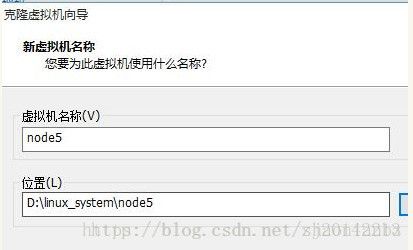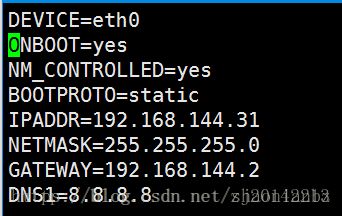CentOS7虚拟机连接外网(附CentOS克隆步骤)
修改加载方式(使用命令行方式,对于不熟练的童鞋不建议修改.)
这里需要使用root用户进行修改.
使用su命令即可.使用命令 vi /etc/inittab
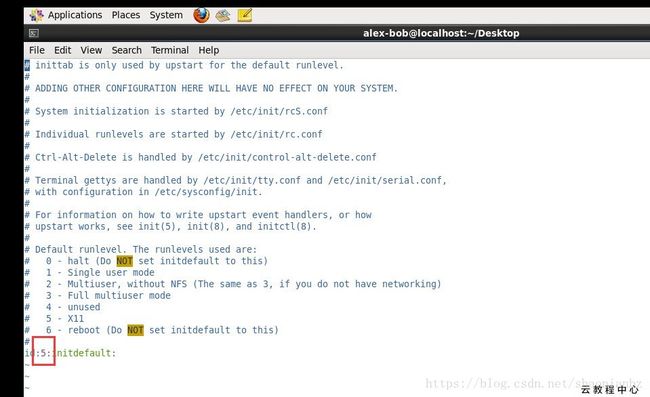
将圈出来的5改为3即可.
然后使用shutdown now 命令进行重启.
1、修改网络设置,连接外网
步骤1
打开网络共享中心,配置vmnet8的网络参数,点击VMnet8,选中IPV4协议,然后点击属性,配置相应的IP地址和子网掩码,这里可以配置任意网段,然后点击确定按钮
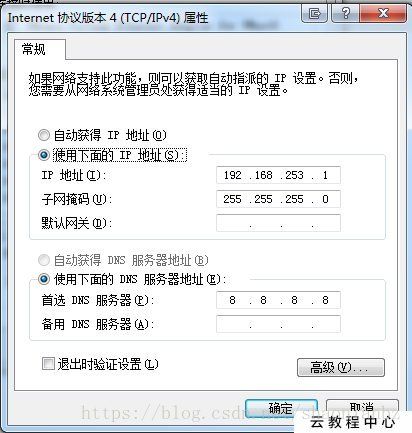
步骤2
查看windows主机的具体IP地址,开始–>cmd—>在命令行窗口输入ipconfig
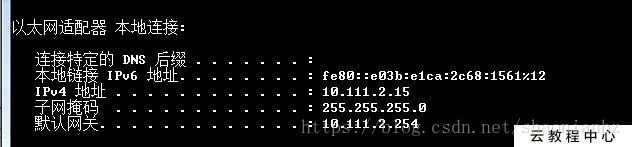
步骤3
配置VMware中的网络参数;在VMware的菜单栏,点击”编辑“按钮,选择”虚拟网络编辑器“,在弹出的对话框中进行如下配置:
点击右侧的NAT设置按钮,在弹出的对话框中进行网络的设置,这里的子网必须和windows主机中VMnet8的IP地址处于同一个网段,即192.168.253.0网段

步骤4
打开VMware中的主机并配置该虚拟机的IP,配置方法可以使用命令行的方式,也可以使用图形界面的方式,这里我们使用命令行方式配置静态IP地址
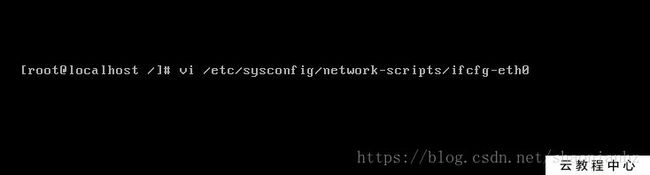
修改后的内容为:
EVICE=”eth0”
BOOTPROTO=none
IPV6INIT=”yes”
NM_CONTROLLED=”yes”
ONBOOT=”yes”
TYPE=”Ethernet”
UUID=”65f9f25a-f820-4dd7-a5dd-4e381109759a”
IPADDR=192.168.253.5
PREFIX=16
GATEWAY=192.168.253.2
#DNS1=10.111.2.1
NAME=linux
DEFROUTE=yes
IPV4_FAILURE_FATAL=yes
IPV6INIT=yes
此时已经完成了大部分的操作,但是此时我们能不能访问外网呢?
答案是否定的..
这时我们可以试着ping一下百度的域名.
此时可能会出现: unknown host www.baidu.com
我们再试着ping一下ip地址:8.8.8.8.我这里是可以ping通的..(截图保存再上传太麻烦饿了.原谅我吧..)
所以可知是dns服务器没有配置好.
因为在ping域名的时候我们需要DNS服务器进行解析.
查看一下配置文件/etc/resolv.conf,里面是否有nameserver xxx.xxx.xxx.xxx,比如使用dns服务器 nameserver 8.8.8.8,如果有,修改一个可用的dns服务器,如8.8.8.8或者4.4.4.4,保存退出即可!
此时我们已经可以访问外网了..
不信我再传一张图片证明下..哈哈哈…
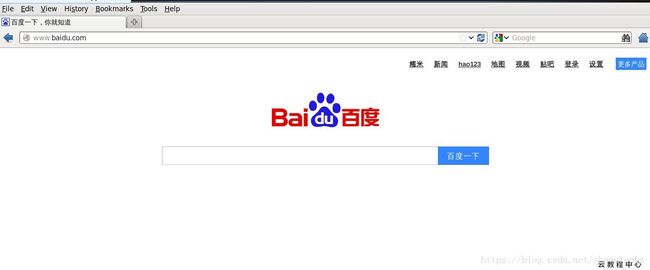
注意:
在修改/etc/sysconfig/network-scripts/ifcfg-eth0文件时,DNS1(域名解析)一般填8.8.8.8;
如果填了其他,再在/etc/resolv.conf中填写8.8.8.8;ifcfg-eth0中的DNS会把resolv.conf中的DNS覆盖,可能会导致连接不了外网
2、CentOS克隆步骤
(1)右击要克隆的虚拟机-》管理-》克隆,在选择克隆的步骤中有两步比较重要
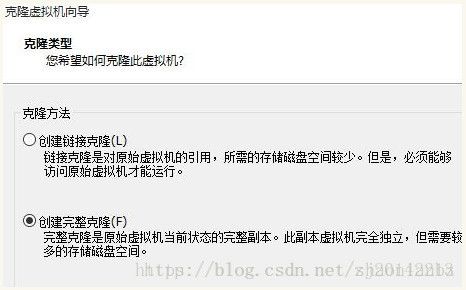
在这里要选择创建完整的克隆
在这里虚拟机的存放路径一定要不能包含中文字和字符
(2)克隆的速度很快,完成以后启动克隆的虚拟机,用户名和密码都是被克隆的linux的用户名密码
(3)克隆之后由于是完全的克隆过来的Linux所以需要更改这几项:操作系统物理地址、IP地址、主机名。
使用vi命令删除网卡中的UUID和物理地址两行(这两行在Linux重启之后,操作系统会自动生成的,如果不进行更改会造成IP冲突),同时更改一个新的IP地址
vi /etc/sysconfig/network-scripts/ifcfg-eth0更改完成以后保存并退出,然后删除Linux物理地址绑定的文件(该文件会在操作系统重启并生成物理地址以后将物理地址绑定到IP上)
如果不删除,则操作系统会一直绑定着克隆过来的物理地址;
//使用命令:
rm -rf /etc/udev/rules.d/70-persistent-net.rules(4)更改主机名还是使用vi命令
更改主机名称的意图是可以通过主机名进行SSH访问,简化了访问操作,因为主机名映射了IP
vi /etc/sysconfig/network(5)设置完成以后,保存并退出,然后重启Linux就完成了克隆后的设置,重启Linux命令
init 6 或者 shutdown -r now